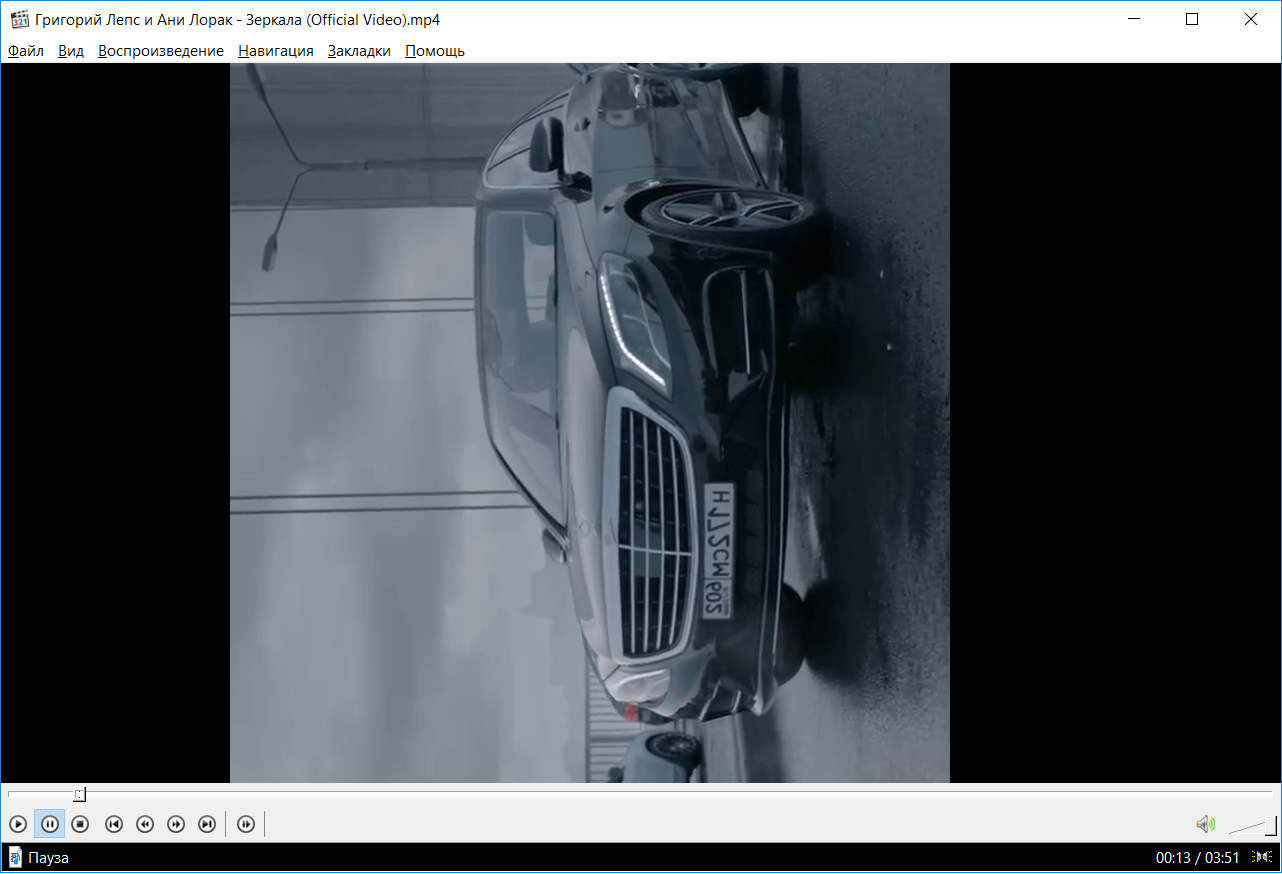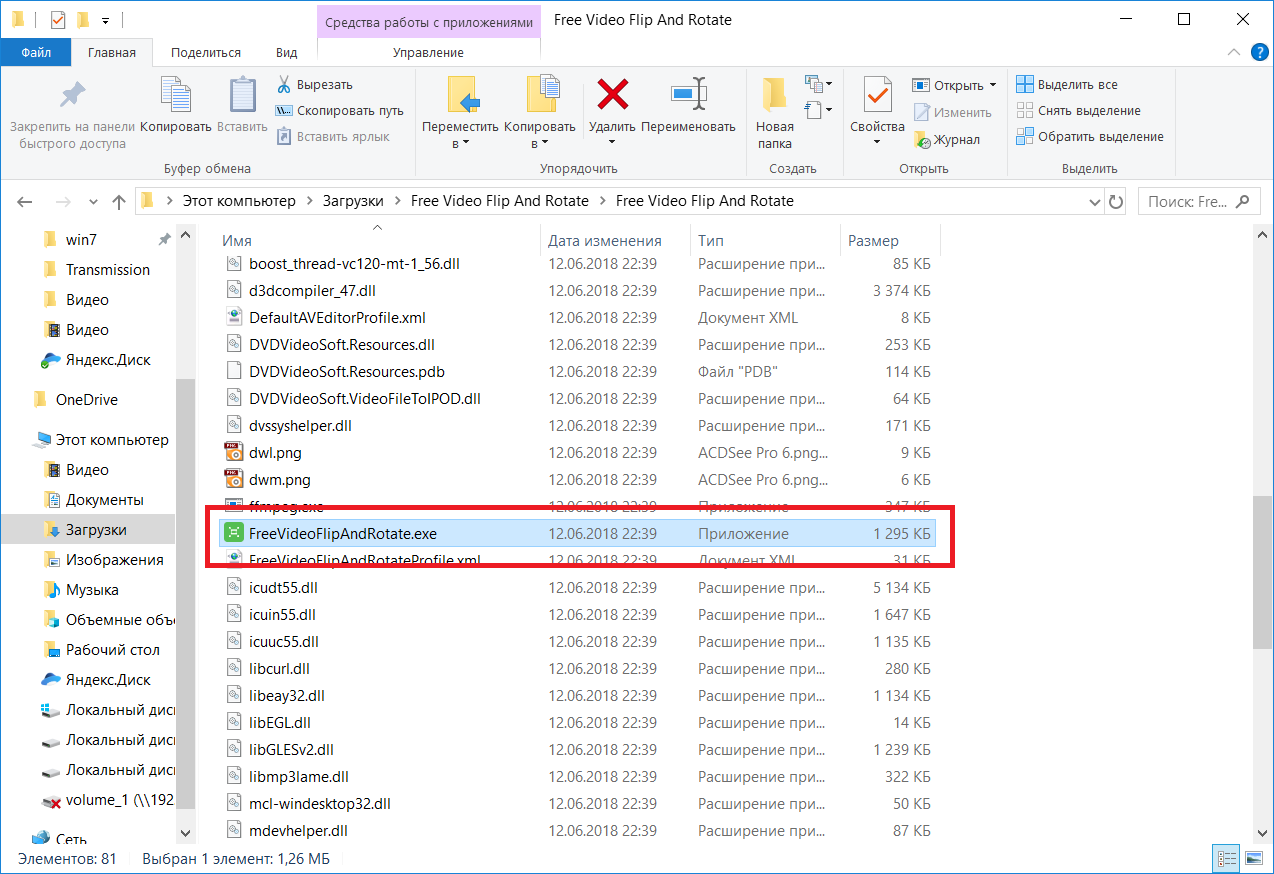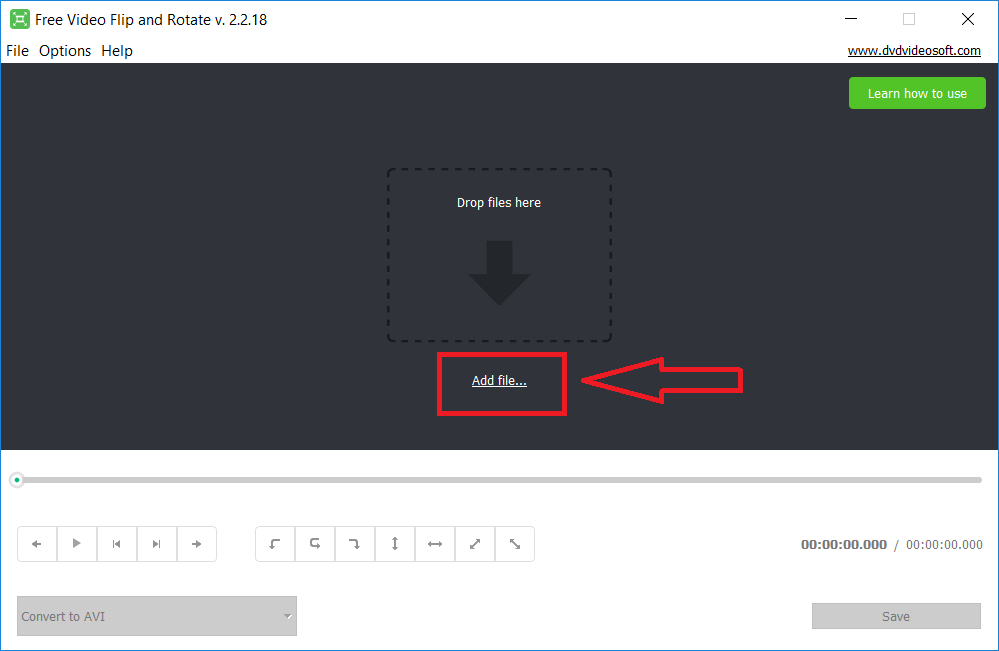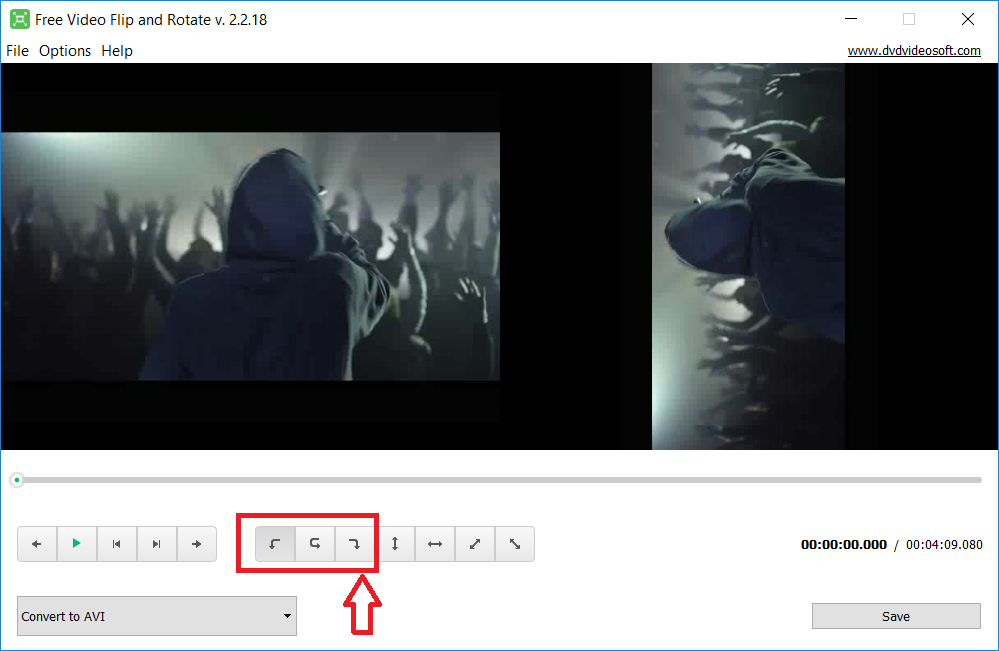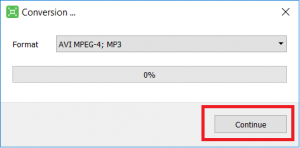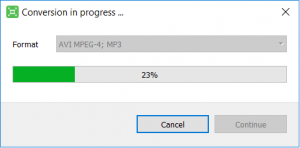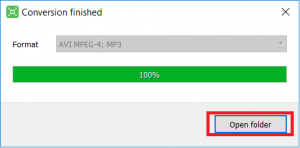Как перевернуть видео и сохранить его в таком положении
Бесплатная программа для поворота видео и его сохранения
Проблема с перевернутым видео знакома если не всем, то многим. Наиболее частой ее причиной является съемка видео неправильной стороной смартфона или камеры. Но об этом, как правило, узнают только после попытки просмотра снятого видео на мониторе компьютера или ноутбука. Выглядит это примерно вот так:
До недавнего времени не было простой бесплатной программы, которая бы позволила не просто перевернуть видео для просмотра, как это делают некоторые плееры (MPC, VLC и др.), но и сохранить его в перевернутом состоянии.
Представляем вам бесплатную программу Free Video Flip And Rotate, которая позволит раз и навсегда решить проблему с поворотом видеофайлов и их сохранением в таком положении.
Free Video Flip And Rotate – программа для поворота и сохранения видео в таком положении
Несмотря на то, что Free Video Flip And Rotate представлена на английском языке, разобраться с ней проще простого, благодаря понятному интерфейсу управления.
Для начала скачиваем ее по ссылке ниже, распаковываем и запускаем через файл FreeVideoFlipAndRotate.exe (Программа не требует установки).
При первом запуске SmartScreen может ругаться на неизвестного издателя. Продолжаем выполнение программы, нажатием на “Все равно выполнить” .
В главном окне программы нажимаем на “Add File”, чтобы добавить видео файл, который требуется перевернуть и сохранить.
После добавления файла стрелками снизу регулируем угол поворота до требуемого.
Результат отобразится в правой части окна программы.
Клавишей “Play” в левом нижнем углу можно воспроизвести добавленный файл.
После того, как вы повернули видео так как вам нужно его можно сохранить. Для этого в правом нижнем углу окна программы нажимаем кнопку “Save”.
Отобразится окно, в котором можно установить формат выходного файла. Если нужно – меняем или оставляем без изменений и нажимаем кнопку “Continue”.
Начнется процесс сохранения уже перевернутого файла.
Как только он будет завершен, отобразится кнопка “Open Folder”, нажав на которую, вы попадете в папку с уже сохраненным перевернутым видео файлом.
salom
Qiziqarli malumotlar
Как перевернуть видео и сохранить его в таком положении